Hvad er MAC-randomisering, og hvordan man bruger det på dine enheder
Miscellanea / / September 14, 2023
At forbinde din smartphone eller bærbare computer til et åbent Wi-Fi-hotspot på offentlige steder som caféer, biblioteker, lufthavnslounger osv. er ret fristende. Mens du nyder gratis Wi-Fi, gør det din telefon eller computer sårbar over for phishing-angreb. En specifik kode indsprøjtet i netværket kan registrere din enheds identitet, placering og andre detaljer. Heldigvis tilbyder næsten alle moderne operativsystemer MAC (Media Access Control) randomiseringsfunktionen for at hjælpe med at beskytte din telefon eller computers identitet.

Hvis du tager din telefon og laptops sikkerhed mere seriøst end andre, er det en god idé at bruge MAC-randomisering, også kendt som MAC-spoofing. I dette indlæg vil vi forklare, hvad MAC-randomisering er, og hvordan det virker. Vi viser dig også, hvordan du bruger det på din Windows 11/macOS-pc og Android/iOS-smartphone for at skjule din enheds identitet, når du opretter forbindelse til ukendte eller offentlige netværk.
Hvad er MAC-randomisering, og hvordan virker det
For at bruge MAC-randomisering skal du vide, hvad MAC-adresse egentlig er. Det MAC eller Media Access Control-adresse er en unik 12-cifret alfanumerisk identifikator, der er tildelt en enhed, der er i stand til internetforbindelse. Det hjælper med at identificere enheden på netværket. Så hver gang du tilslutter din telefon, bærbare, tablet eller anden enhed til dit Wi-Fi-netværk, kan routeren identificere alle enhederne ved hjælp af deres MAC-adresse. På samme måde, når du forbinder din bærbare computer eller telefon til et offentligt trådløst netværk, risikerer du at afsløre enhedens originale MAC-adresse, der kan afsløre dens identitet og placering. Derfor hjælper MAC-randomisering dig med at tildele en midlertidig MAC-adresse til din enhed.
På den måde reducerer du privatlivsrisikoen forbundet med at afsløre en enheds originale MAC-adresse. Du kan også sikre sikkerhed og privatliv for alle dine trådløse enheder. Hvis nogen fanger deres MAC-adresse over et offentligt eller delt Wi-Fi-netværk, forbliver den originale MAC-adresse på dine enheder skjult.
Sådan aktiveres MAC-randomisering på Windows 11
Du vil for det meste bruge din Windows 11-computer til dit hjemmenetværk og kontornetværket. Du skal dog muligvis bære din Windows 11 bærbare computer rundt og kan ende med at forbinde den til offentlige hotspots. Før du gør det, Sådan aktiverer du MAC-randomisering på din Windows 11-pc:
Trin 1: Brug genvejen Win + I til at åbne appen Indstillinger. Gå derefter til sektionen 'Netværk og internet' i venstre kolonne.

Trin 2: Klik på Wi-Fi-indstillingen under afsnittet Netværk og internet.
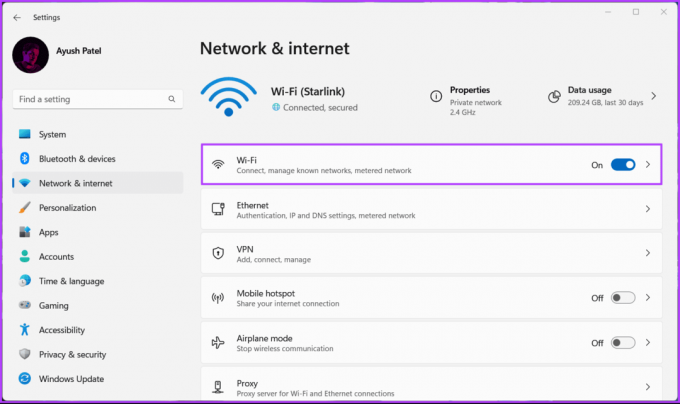
Trin 3: Tænd for indstillingen 'Tilfældige hardwareadresser'.

'Tilfældige hardwareadresser' giver dig mulighed for at aktivere MAC-randomisering, når du tilslutter din Windows 11 bærbare computer til andre netværk. Vil du aktivere eller deaktivere MAC-randomisering for et specifikt netværk? Fortsæt trinnene.
Trin 4: Klik på 'Administrer kendte netværk' i Wi-Fi-sektionen.

Trin 5: Klik på det Wi-Fi-netværk, du vil konfigurere.

Trin 6: Klik på den lille rullemenu ved siden af "Tilfældige hardwareadresser", og vælg Til eller Skift dagligt.

Sådan aktiveres MAC-randomisering på Android
Hvem kan ikke lide at bruge gratis og åbent trådløst netværk med Android-smartphonen? Selvom det er praktisk, udgør det en sikkerhedsrisiko ved at afsløre din Android-telefons MAC-adresse over netværket.
De fleste Android-enheder, der starter med Android 10, kommer med MAC-randomiseringsfunktionen slået til som standard. Det er dog altid bedre at være sikker end undskyld, især med alle de forskellige enhedsproducenter, der implementerer forskellige konfigurationer, der kan ændre sig fra en Android-enhed til en anden.
Sådan kan du aktivere MAC-randomisering på din Android-telefon eller -tablet:
Trin 1: Åbn appen Indstillinger på din Android.
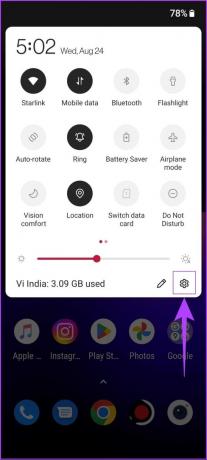
Trin 2: Tryk på 'Wi-Fi og netværk' inde i indstillingsappen.
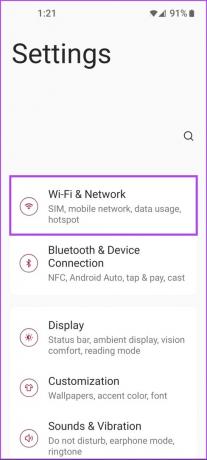
Trin 3: Tryk på Wi-Fi-indstillingen under 'Wi-Fi og netværk,'

Trin 4: Se efter det Wi-Fi-netværk, der er forbundet til din Android, og tryk på tandhjulsikonet ved siden af det.
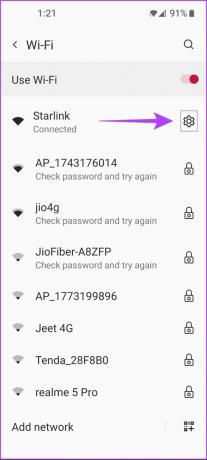
Trin 5: Under Netværksdetaljer skal du trykke på rullemenuen Avanceret.

Trin 6: Rul ned, og tjek hvilken mulighed der er valgt under Privatliv.

Trin 7: Hvis indstillingen under Privacy siger 'Brug enhed MAC', skal du trykke på indstillingen Privatliv og vælge indstillingen 'Brug randomiseret MAC'.

I mellemtiden, hvis du vil aktivere MAC-randomisering for specifikke netværk på din Android-enhed, kan du fortsætte trinnene.
Trin 8: Gå tilbage to gange til Wi-Fi-skærmen, som den vises i det fjerde trin. Rul ned og tryk på indstillingen 'Gemte netværk'.

Trin 9: Tryk på det Wi-Fi-netværk, du vil konfigurere (se trin 5 til 7 ovenfor).

Sådan aktiveres MAC-randomisering på iOS og iPadOS
Apple integrerer også MAC-randomiseringsmuligheden i iOS og iPadOS med funktionen 'Privat Wi-Fi-adresse'. I modsætning til førstnævnte tillader Apple dog ikke brugere at aktivere MAC-randomisering for alle netværkene. Tværtimod skal brugere aktivere MAC-randomisering manuelt for hvert trådløst netværk. Trinnene forbliver næsten de samme mellem iOS og iPadOS.
Sådan kan du aktivere MAC-randomisering på din iOS- eller iPadOS-enhed ved hjælp af funktionen 'Privat Wi-FI-adresse':
Trin 1: Gå til Indstillinger-appen på din iPhone eller iPad.

Trin 2: Inde i indstillinger skal du trykke på Wi-FI.
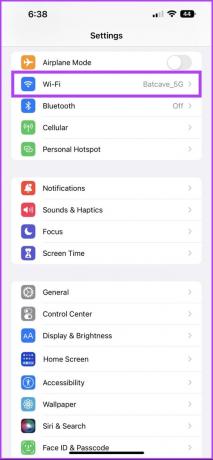
Trin 3: Under Wi-Fi skal du trykke på den cirkulære blå i-knap, der kan findes ved siden af dit aktuelt tilsluttede eller gemte Wi-Fi-netværk.

Trin 4: Tryk på knappen ved siden af 'Privat Wi-FI-adresse'.
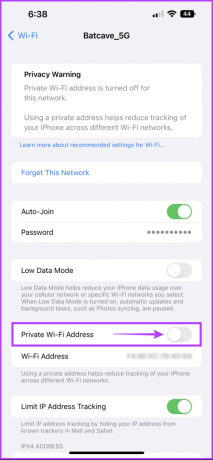
Trin 5: Tryk på Fortsæt for at aktivere Privat Wi-FI-adresse.
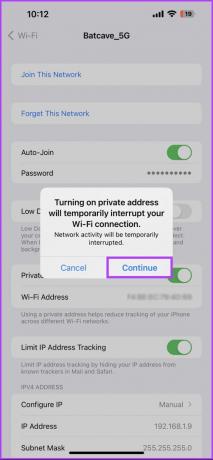
Kan du aktivere MAC-randomisering på Mac?
Desværre tillader Apple ikke MAC-randomisering direkte på Mac. Den anden proces er ret kompliceret og kræver, at du installerer Homebrew, et gratis open source-pakkestyringssystem og et værktøj, der bruger det. Først derefter kan du bruge et gratis og åbent værktøj kaldet Spoof-mac til at gøre det nødvendige.
Sikkerhed er et valg
Det opsummerer stort set, hvad MAC-randomisering er, og hvordan du nemt kan aktivere det på din pc eller smartphone for at skjule dit digitale fodaftryk. Dette betyder dog ikke, at du kan tilslutte dine enheder til det netværk, du vil.
Til sikre, at dine enheder ikke er sårbare på nogen måde, du bør altid være på vagt over for hvilket netværk du forbinder dine enheder til, mens du afholder dig fra at forbinde dem til ukendte Wi-Fi-netværk eller offentlige hotspots, når det er muligt.
Sidst opdateret den 30. august, 2022
Ovenstående artikel kan indeholde tilknyttede links, som hjælper med at understøtte Guiding Tech. Det påvirker dog ikke vores redaktionelle integritet. Indholdet forbliver upartisk og autentisk.

![Ryd hurtigt al cache i Windows 10 [Den ultimative guide]](/f/167d4f3b661993fe38b539711faffcc3.png?width=288&height=384)

